Microsoft Teamsi tasuta kasutamise alustamine opsüsteemis Windows 11
Alates 2024. aasta juunist pole Microsoft Teamsi minirakenduse (tasuta) kasutamine enam saadaval neile, kes kasutavad operatsioonisüsteemi Windows 23H2 või uuemat versiooni. Kui kasutate Windowsi versioone alla 23H2, on vestlussignatuuri funktsioon teile jätkuvalt saadaval. Windowsi uusima kasutuskogemuse saamiseks valige Start > Sätted > Windows Update ja seejärel valige Otsi värskendusi. Kui värskendused on saadaval, saate need installida.
Siin on teine võimalus vestlemiseks! Microsoft Teams (tasuta) on pühendunud sellele, et muuta oma kogemus võimalikult heaks, ning tutvustab mini-Teamsi akent, et sõprade ja perega ühes kohas oleks lihtne suhelda.
Saate windows 11 vestlusfunktsiooni kasutada seni, kuni seade küsib Teamsi ja Windowsi värskendust või kui olete värskendamiseks valmis.
Teamsi versiooni vaatamine enne värskendamist
Kui näete tegumiribal valikut Tekstvestlus opsüsteemis Windows 11, siis pole teil Teamsi ja Windows 11 uusim versioon.
Esmalt värskendate Teamsi ja seejärel värskendate Windowsi.
-
Valige Teamsis Sätted ja muu >Sätted > Teave Teamsi kohta , seejärel vaadake jaotist Versioon, et näha, kas teil on uusim versioon või peate kohe värskendama.
-
Valige Start >Sätted > Windows Update , seejärel valige Otsi värskendusi. Kui värskendused on saadaval, valige nende installimine.
Otsi värskendusi
Vaadake, mis on mini Teamsi aknas saadaval– tegumiribafunktsioonid, sujuvad suvandid koosolekul, tekstvestluses ja inimeste hulgast, Otsing nime järgi ja kõige vajaliku vaatamine menüüs Hiljutised! Microsoft Teamsi (tasuta) täieliku kasutuskogemuse saamiseks valige mini Teamsi akna ülaservas Ava Teams 
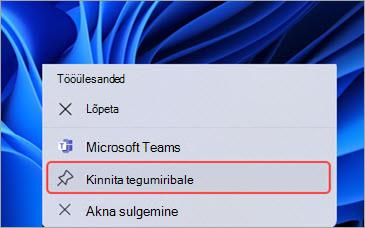
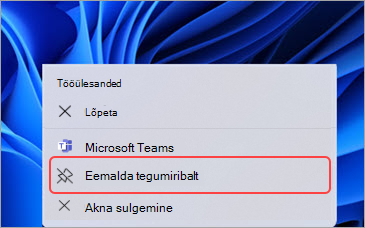
Teamsi miniaknale juurdepääsu hõlbustamine
Kiirema ja sõbralikuma töökogemuse saamiseks saad Kinnitada Teamsi tegumiribale.
-
Avage Microsoft Teams (tasuta) > paremklõpsake tegumiribal valikut Teams > Kinnita tegumiribale .
-
Pärast Teamsi kinnitamist pääsete tegumiribalt juurde mini-Teamsi aknale ja saate seda ekraanil liigutada.
Teamsi eemaldamiseks paremklõpsake tegumiribal valikut Teams ja seejärel valige Eemalda tegumiribalt .
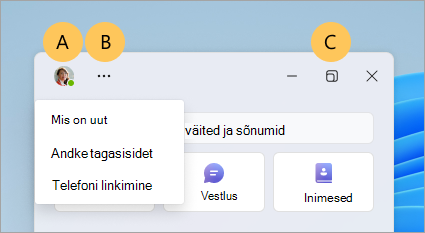
Teave rakenduse Teams miniakna funktsioonide kohta
A. Määrake oma profiilis oma olek ja olekuteade kontohalduri abil.
B. Vaadake jaotist Mis on uut? või Andke tagasisidet või Siduge telefon funktsiooniga Mis on uut ja muud ? .
C. Kõigi Microsoft Teamsi (tasuta) funktsioonide kasutamiseks avage Teamsi 
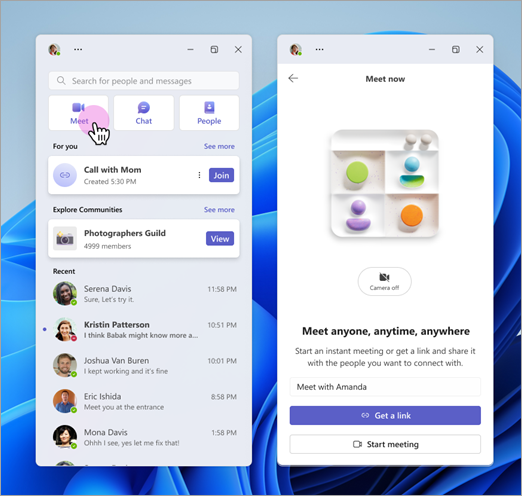
Koosolekul videokõnede tegemine hõlpsalt
Rühma- või üks-ühele-videokõned on väsitav koosolek 
Proovige mängida koos , et sõpru mängu mängima kutsuda ja vaadata.
Otsige üles 
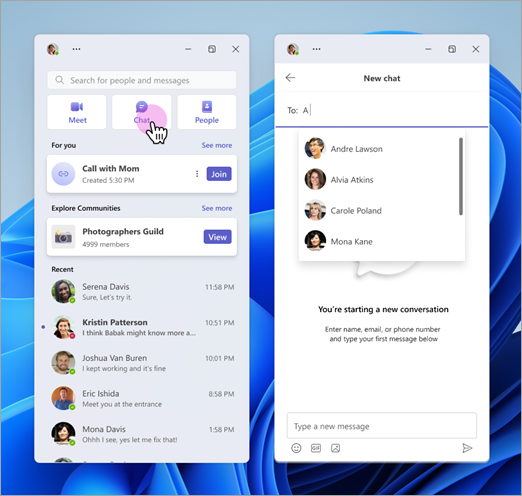
Hakkame vestlema!
Alustage uut vestlust!
SmS-tekstsõnumite vastuvõtmiseks ja neile vastamiseks saate oma Androidi telefoni linkida . Kui teil Androidi telefoni pole, saate siiski sõnumeid otse telefoninumbritele saata.
Alustage ja vestelge teistega Teamsis.
Otsige üles 
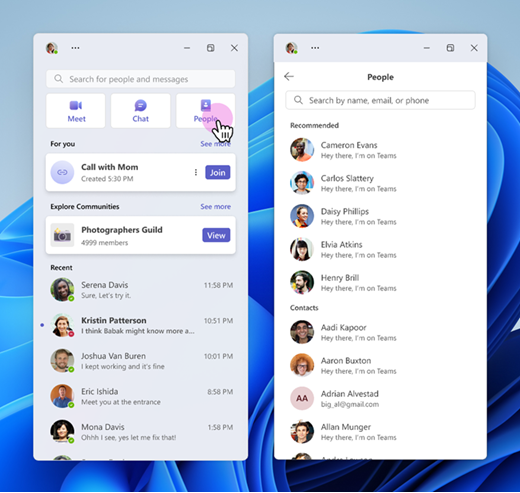
Inimestega ühenduse loomine
Tule koos oma elu inimestega! Saate oma kontaktidele juurde pääseda või soovitatud kontaktid üle vaadata. Valige keegi, kes alustab kiiresti ja hõlpsalt vestlust, või saatke neile meilikutse, kui ta pole veel Teamsis.
Otsige rakendust Inimesed 
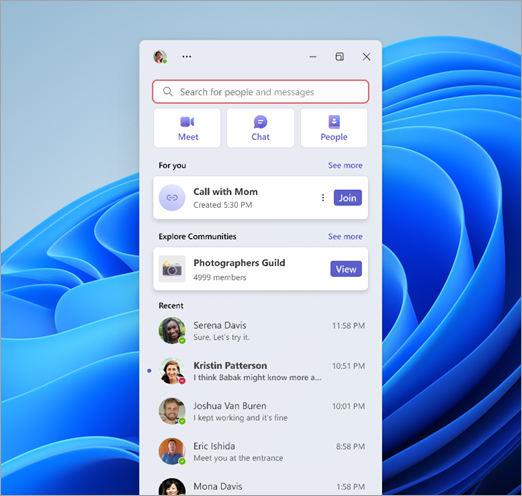
Nime järgi otsimine
Kontakte või ühe- või rühmavestlusi saate otsida nime järgi.
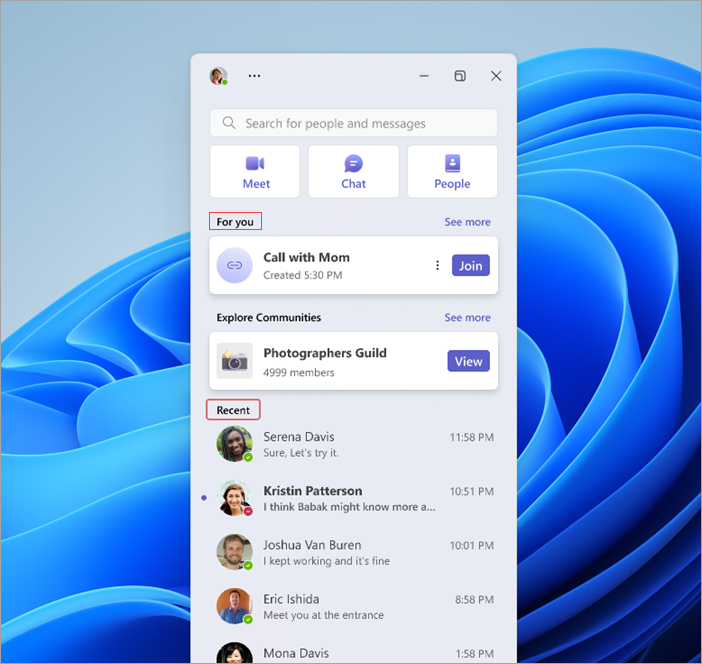
Vaadake, mis teile on
Vaadake jaotist Teile ja vaadake loodud kõnelinke. Seejärel valige Kuva kõik, et kuvada mõni muu link, millega soovite liituda.
Jaotises Hiljutised kuvatakse teie viimatised ühe- ja rühmavestlused.
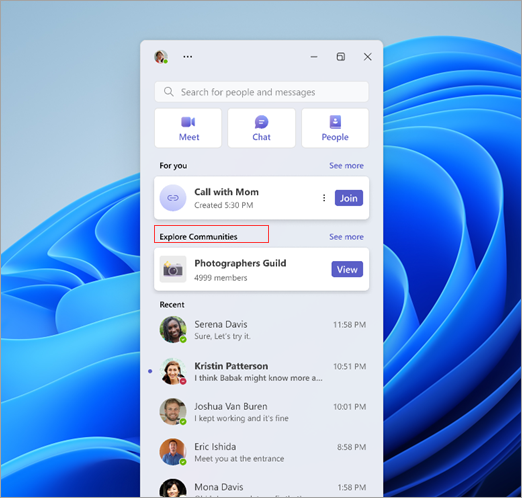
Esiletõstetud kogukondade sirvimine
Mängimine, sport, tehnikaklubid ja palju muud!
Tutvuge kogukondadega on koht, kus saate läbi vaadata liitutavate kogukondade loendi. Parandage sotsiaalseid sidemeid ja leidke teisi huvisid jagavaid entusiaste.
Lisateave Teamsi kogukondade kohta.
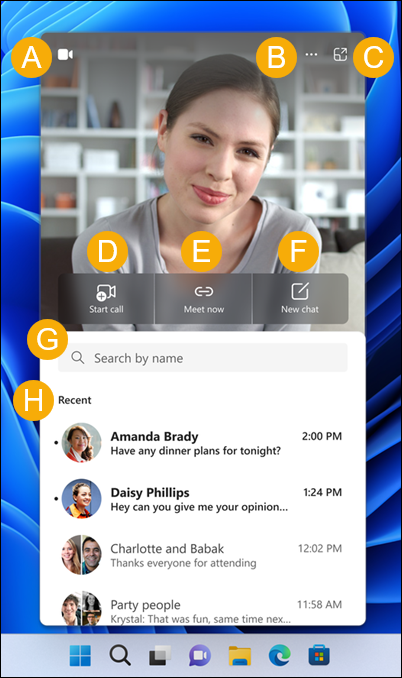
A. Veebikaamera sisse- või väljalülitamine – kaamera sisse- või väljalülitamine.
B. Mis on uut ja veel ? Vaadake jaotist Mis on uut ? ja Andke Microsoft Teamsi jaoks tagasisidet (tasuta).
C. Open Teams – microsoft Teamsi (tasuta) kasutuskogemuse avamine.
D. Kõne alustamine – alustage uut heli- või videokõnet.
klahvi E. Välkkoosolek – alustage kiirkoosolekut.
F. Uus tekstvestlus – alustage uut vestlust.
G. Nime järgi otsimine – kontaktide, üks-ühele ja rühmavestluste otsimine.
H. Recent – saate vaadata oma viimaseid ühe- ja rühmavestlusi.
Tekstvestluse peitmine tegumiribal
-
Valige Windowsi nupp Start .
-
Tippige väljale Tippige otsimiseks siia tegumiriba sätted ja seejärel valige Ava.
Näpunäide.: Tegumiriba sätete kiireks avamiseks paremklõpsake tegumiriba tühja ala ja seejärel valige Tegumiriba sätted.
-
Lülitage jaotises Tegumiriba üksused lüliti Tekstvestlus asendisse Väljas. Tekstvestlus peidetakse tegumiribal. Kui soovite vestlust uuesti kuvada, saate selle igal ajal uuesti sisse lülitada.
Seotud teemad
Lisateave rakenduse Microsoft Teams telefonilingi ja Androidi kohta (tasuta)
Start guide and KKK for Play Together in Microsoft Teams (tasuta)
Kontaktteave
Lisateabe saamiseks võtke ühendust kasutajatoega või esitage küsimus Microsoft Teamsi kogukonnafoorumis.










